Los 9 mejores programas de copia de seguridad para Mac en 2022 (gratis + de pago)
Guardamos mucha información valiosa en nuestras computadoras: fotos insustituibles, videos de los primeros pasos de nuestros hijos, documentos importantes que esclavizamos durante horas y tal vez los comienzos de su primera novela. El problema es que las computadoras pueden fallar. Siempre de manera inesperada, ya veces espectacularmente. Sus valiosos archivos pueden desaparecer en un instante. Es por eso que necesita copias de seguridad de todo.
Una rutina de respaldo debe ser parte de la vida de todos los usuarios de Mac. Si elige la aplicación de Mac correcta y la configura cuidadosamente, no debería ser una carga. Un día podría convertirse en una fuente de gran alivio.

Algunas aplicaciones de copia de seguridad de Mac son excelentes para ayudarlo a recuperar un archivo o una carpeta perdidos. Descubrimos que Apple máquina del tiempo es la mejor opción aquí. Viene preinstalado de forma gratuita en su Mac, se ejecuta en segundo plano las 24 horas del día, los 7 días de la semana y facilita la recuperación de todo lo que ha perdido.
Otras aplicaciones crean un duplicado de arranque de su disco duro. Lo vuelven a poner en funcionamiento lo antes posible si su computadora muere o se la roban, si su disco duro se corrompe o si compra una computadora nueva. Carbon Copy Cloner es una excelente opción aquí y lo pondrá nuevamente en funcionamiento en poco tiempo.
Estas no son sus únicas opciones, por lo que cubriremos una variedad de otras alternativas y lo ayudaremos a encontrar un sistema de respaldo que sea conveniente y confiable.
¿Usando una computadora? Lea también: El mejor software de copia de seguridad para Windows
Índice del contenido
- ¿Por qué confiar en mí para esta revisión de la aplicación de copia de seguridad de Mac?
- ¿Debería hacer una copia de seguridad de su Mac?
- El mejor software de copia de seguridad para Mac: nuestras mejores opciones
- Otro buen software de respaldo de Mac pagado
- Algunas alternativas gratuitas
- Cómo probamos y elegimos estas aplicaciones de copia de seguridad de Mac
- Consejos que debe saber sobre las copias de seguridad de Mac
¿Por qué confiar en mí para esta revisión de la aplicación de copia de seguridad de Mac?
Mi nombre es Adrian Try y he estado usando y abusando de las computadoras durante décadas. He usado una gran variedad de aplicaciones y estrategias de copia de seguridad, y también he sufrido algunos desastres. Como tipo de soporte técnico, me he encontrado con docenas de personas cuyas computadoras fallaron sin tener una copia de seguridad. Lo perdieron todo. ¡Aprende de su error!
A lo largo de las décadas, he realizado copias de seguridad en disquetes, unidades Zip, CD, DVD, discos duros externos y unidades de red. He usado PC Backup para DOS, Cobian Backup para Windows y Time Machine para Mac. He usado soluciones de línea de comandos usando xcopy de DOS y rsync de Linux, y Clonezilla, un CD de arranque de Linux capaz de clonar discos duros. Pero a pesar de todo esto, las cosas siguen saliendo mal y he perdido datos. Aquí hay un par de historias.
El día que nació mi segundo hijo, llegué a casa del hospital y descubrí que habían allanado nuestra casa y que nos habían robado las computadoras. La emoción del día se desvaneció instantáneamente. Afortunadamente, había hecho una copia de seguridad de mi computadora el día anterior y dejé la gran pila de disquetes en mi escritorio, justo al lado de mi computadora portátil. Eso fue demasiado conveniente para los ladrones, quienes también tomaron mi copia de seguridad, un buen ejemplo de por qué es bueno mantener las copias de seguridad en una ubicación diferente.
Muchos años después, mi hijo adolescente pidió prestado el disco duro USB de repuesto de mi esposa. Lo primero que hizo fue formatearlo, sin siquiera mirar primero el contenido. Desafortunadamente, recogió mi disco duro de respaldo por error y perdí todo nuevamente. Descubrí claramente que etiquetar sus unidades de respaldo es una muy buena idea.
En estos días, Time Machine hace una copia de seguridad constante de todo lo que cambio en un disco duro externo. Además, la mayoría de mis archivos también se almacenan en línea y en varios dispositivos. Eso es un montón de redundancia muy valiosa. Ha pasado bastante tiempo desde que perdí algo importante.
¿Debería hacer una copia de seguridad de su Mac?
Todos los usuarios de Mac deben hacer una copia de seguridad de sus máquinas Mac. Todo tipo de cosas pueden suceder que resulten en la pérdida de datos. Nadie es inmune, así que debes estar preparado.
¿Qué podría salir mal?
- Podría eliminar el archivo incorrecto o formatear la unidad incorrecta.
- Podrías modificar un documento importante y decidir que lo prefieres como estaba.
- Algunos de sus archivos podrían corromperse debido a un problema en el disco duro o en el sistema de archivos.
- Su computadora o disco duro podría morir repentina e inesperadamente.
- Podrías dejar tu laptop. Me he reído de algunos videos de YouTube de computadoras portátiles que se dejan caer en el océano o se dejan en el techo de un automóvil.
- Su computadora podría ser robada. Me pasó a mi. Nunca lo recuperé.
- Su edificio podría incendiarse. El humo, el fuego y los rociadores no son saludables para las computadoras.
- Podría ser atacado por un virus o un hacker.
Lo siento si eso suena negativo. Espero que ninguna de esas cosas te pase nunca, pero no puedo garantizarlo. Así que lo mejor es prepararse para lo peor. Una vez conocí a una señora cuya computadora se estropeó el día antes de la fecha de entrega de su importante tarea universitaria y lo perdió todo. No dejes que eso te pase a ti.
El mejor software de copia de seguridad para Mac: nuestras mejores opciones
Lo mejor para copias de seguridad incrementales de archivos: Time Machine
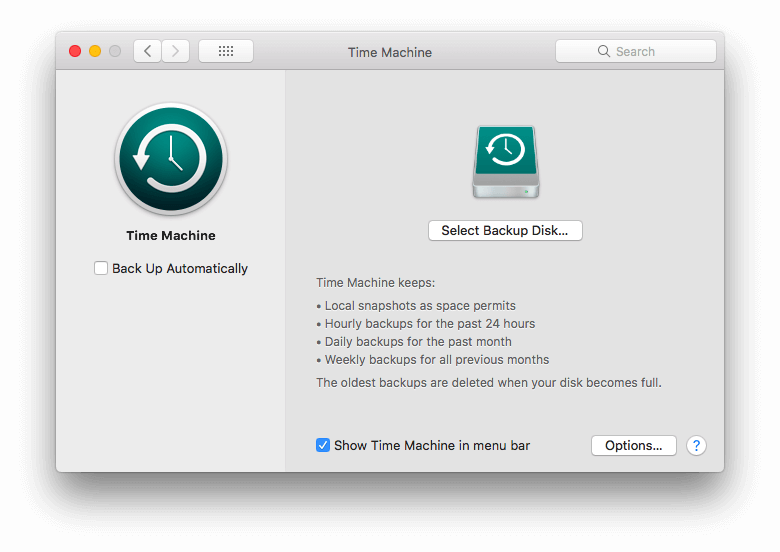
Mucha gente no hace una copia de seguridad de sus computadoras porque puede ser difícil y un poco técnico configurarlo, y en el ajetreo de la vida, la gente simplemente no se anima a hacerlo. de manzana máquina del tiempo fue diseñado para cambiar todo eso. Está integrado en el sistema operativo, es fácil de configurar y funciona en segundo plano las 24 horas del día, los 7 días de la semana, por lo que no tiene que acordarse de hacerlo.
Time Machine se diseñó originalmente para funcionar con el hardware Time Capsule de Apple, que, junto con sus enrutadores Airport, se está descontinuando. Pero el software Time Machine seguirá siendo compatible y funcionará con otros discos duros. Debería seguir siendo una excelente opción de respaldo en los próximos años.
Time Machine se incluye gratis con macOS y realiza una copia de seguridad de sus archivos y carpetas en un disco duro conectado a su computadora o en su red. Es conveniente, usa un disco duro local y realiza copias de seguridad constantes de sus archivos a medida que cambian o se crean, por lo que perderá muy poco (probablemente nada) cuando ocurra un desastre. Y lo que es más importante, la restauración de archivos y carpetas individuales es fácil.
La aplicación es muy fácil de configurar. Cuando conecte por primera vez un disco duro en blanco, es posible que se le pregunte si desea usar el disco para hacer una copia de seguridad de su computadora. Alternativamente, haga clic en el ícono de Time Machine a la izquierda de su barra de menú y seleccione Abrir Preferencias de Time Machine.
Una vez que haya configurado el software, Time Machine conserva:
- Instantáneas locales según lo permita el espacio,
- Copias de seguridad cada hora de las últimas 24 horas,
- Copias de seguridad diarias del último mes,
- Copias de seguridad semanales de todos los meses anteriores.
Así que hay mucha redundancia allí. Aunque utiliza más espacio de almacenamiento, es algo bueno. Si acaba de descubrir que algo salió mal con uno de sus archivos hace meses, es muy probable que aún tenga una copia de seguridad anterior en buen estado.
Hago una copia de seguridad de mi disco duro interno de 1 TB (que actualmente está medio lleno) en un disco externo de 2 TB. 1 TB no es suficiente, porque habrá varias copias de cada archivo. Actualmente estoy usando 1.25 TB de mi unidad de copia de seguridad.
Restaurar un archivo o carpeta es rápido y fácil. Seleccione Entrar en Time Machine desde el icono de la barra de menú.
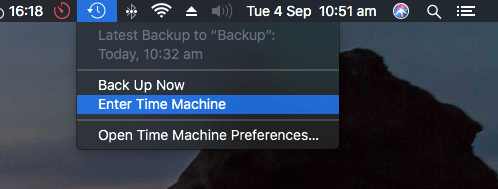
Afortunadamente, la interfaz de Time Machine se parece a Finder, con versiones anteriores de su carpeta en segundo plano.
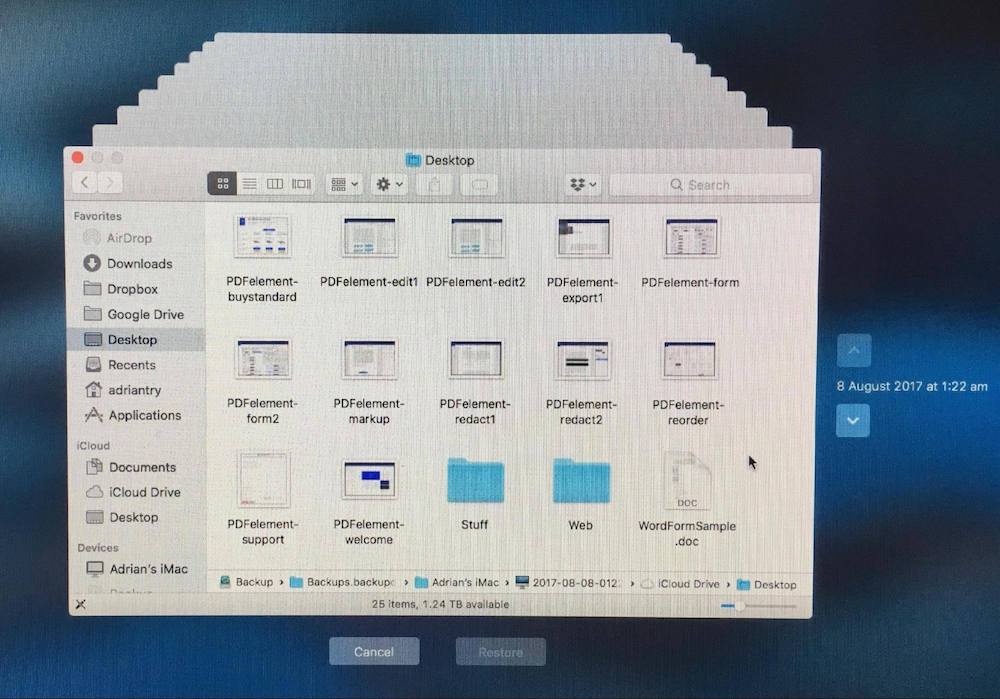
Puede retroceder en el tiempo haciendo clic en las barras de título de las ventanas en el fondo, los botones a la derecha o el calendario en el extremo derecho.
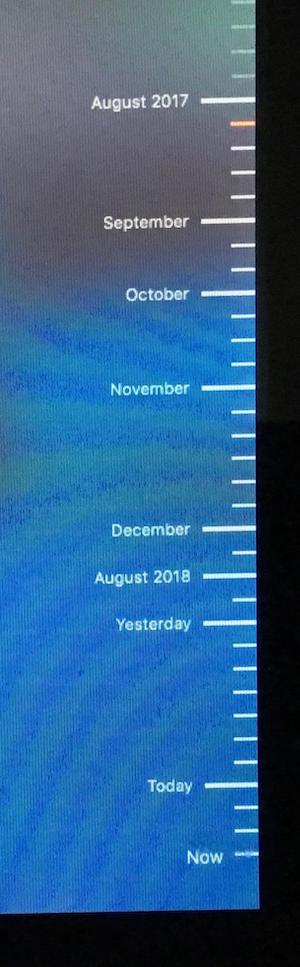
Cuando encuentre el archivo que busca, puede echarle un vistazo, obtener más información, restaurarlo o copiarlo. La capacidad de ‘mirar rápidamente’ un archivo antes de restaurarlo es útil, por lo que puede asegurarse de que es la versión deseada del archivo que está buscando.
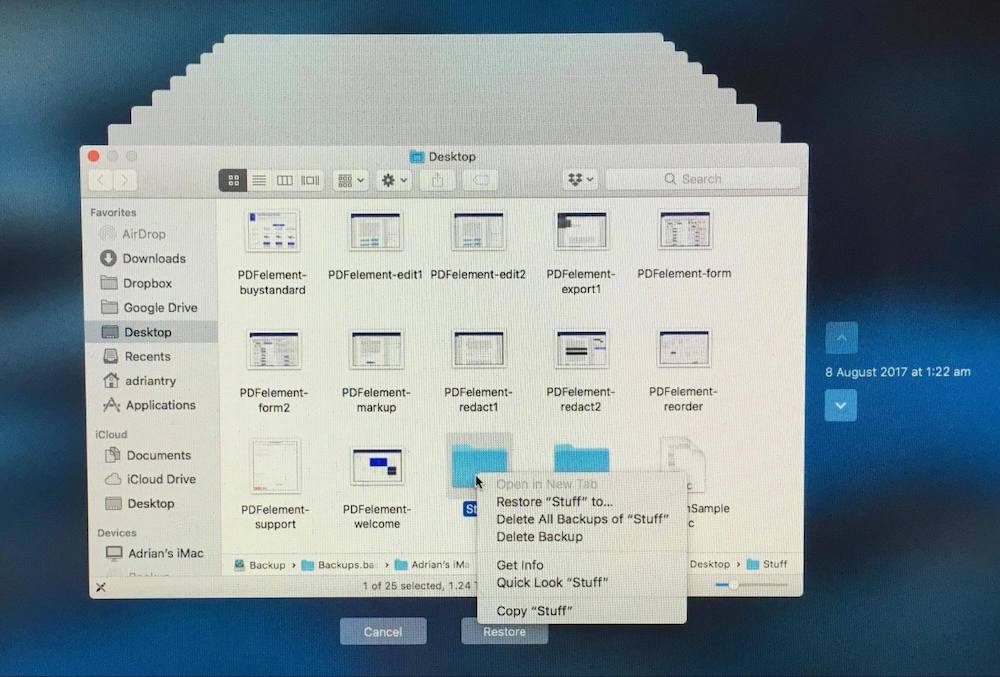
Lo mejor para la clonación de discos duros: Carbon Copy Cloner
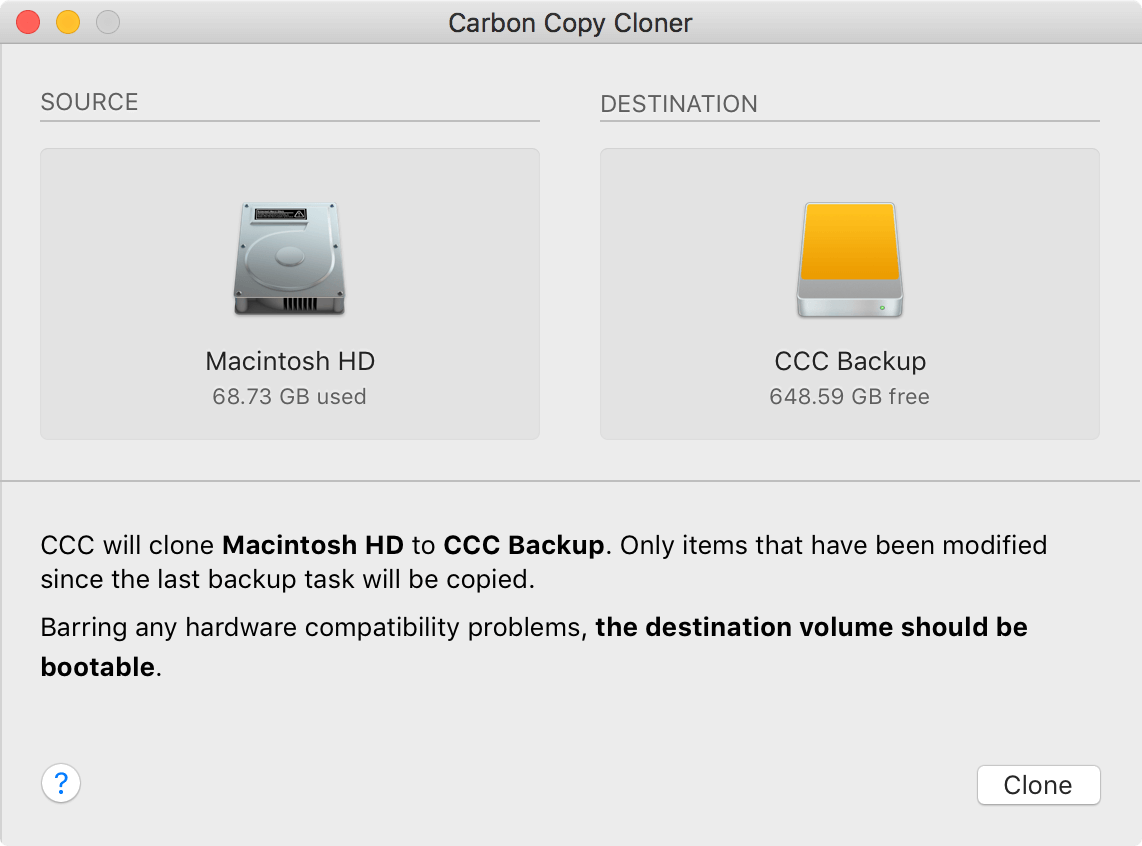
Software de Bombach Carbon Copy Cloner es una aplicación de copia de seguridad más capaz con una interfaz más compleja, aunque también está disponible el ‘Modo simple’, que le permite hacer una copia de seguridad de su disco en tres clics. Significativamente, la aplicación le permite hacer una copia de seguridad de su computadora de una manera adicional: creando un clon exacto del disco duro de su Mac.
Carbon Copy Cloner puede crear una unidad de arranque que refleje la unidad interna de su Mac y luego actualice solo los archivos que se agregaron o modificaron. En caso de desastre, podrá iniciar su computadora con esta unidad y trabajar normalmente, luego restaurar sus archivos en una nueva unidad una vez que compre una.
Una licencia personal y doméstica cuesta $ 39.99 desde el sitio web del desarrollador (tarifa única), que cubre todas las computadoras en el hogar. La compra corporativa también está disponible, a partir del mismo precio por computadora. Se encuentra disponible una versión de prueba de 30 días.
Mientras que Time Machine es excelente para restaurar archivos y carpetas que han desaparecido o han salido mal, Carbon Copy Cloner es la aplicación que desea cuando tiene que restaurar todo su disco, por ejemplo, cuando ha tenido que reemplazar su disco duro o SSD debido a un falla, o ha comprado una Mac nueva. Y debido a que su copia de seguridad es una unidad de arranque que es una imagen reflejada de su unidad principal cuando ocurre un desastre y su unidad principal falla, todo lo que necesita hacer es reiniciar su computadora desde su copia de seguridad y estará en funcionamiento.
Todo eso hace que las dos aplicaciones sean complementarias y no competidoras. De hecho, te recomiendo que uses ambos. ¡Nunca puedes tener demasiadas copias de seguridad!
Esta aplicación tiene más funciones que Time Machine, por lo que su interfaz es más compleja. Pero Bomtich ha hecho que su aplicación sea lo más intuitiva posible mediante el uso de cuatro estrategias:
- Han modificado la interfaz de la aplicación para que sea lo más fácil de usar posible.
- Han proporcionado una interfaz de ‘Modo simple’ que puede realizar una copia de seguridad en tres clics.
- El ‘Entrenador de clonación’ lo alertará sobre cualquier inquietud de configuración y sobre su estrategia de copia de seguridad.
- También ofrecen configuración y restauración guiadas, para que recuperar la información perdida sea lo más fácil posible.
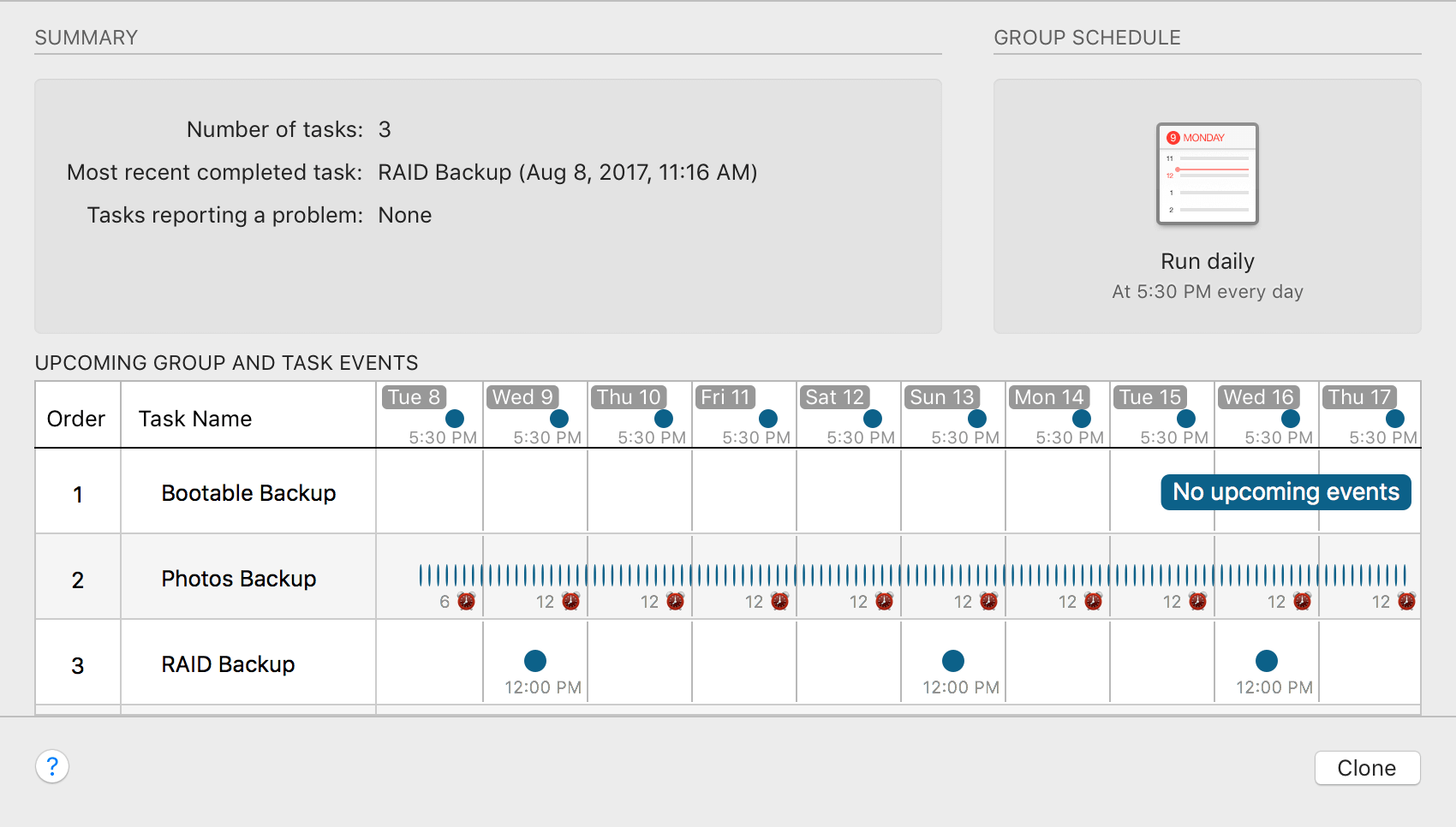
Además de hacer que la interfaz sea fácil de usar, puede mantener sus copias de seguridad actualizadas automáticamente programándolas. Carbon Copy Cloner puede hacer una copia de seguridad de sus datos por hora, día, semana, mes y más. Puede especificar qué tipo de copia de seguridad se debe realizar y encadenar grupos de tareas programadas.
Artículos relacionados:
- Cómo acelerar la copia de seguridad de Time Machine
- 8 alternativas a la máquina del tiempo de Apple
- La mejor unidad de copia de seguridad de Time Machine para Mac
Otro buen software de respaldo de Mac pagado
1. ¡Super Duper! (Copias de seguridad de arranque)
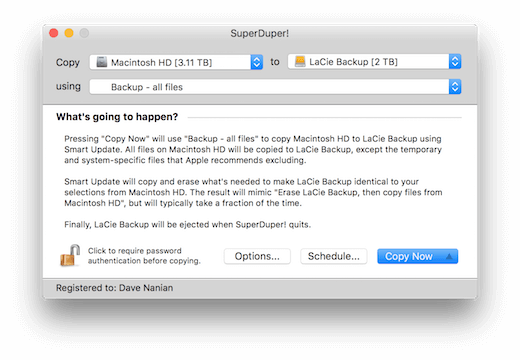
bolsillo de la camisa SuperDuper! v3 es una alternativa a Carbon Copy Cloner. Es una aplicación más simple, donde muchas de las funciones son gratuitas y la aplicación completa es más asequible. SuperDuper! ha existido durante 14 años saludables y, aunque se han agregado nuevas funciones, la aplicación parece un poco anticuada.
La interfaz es muy fácil de usar. Simplemente elija qué unidad respaldar, en qué unidad clonarla y el tipo de respaldo que desea realizar. Al igual que Carbon Copy Cloner, creará una copia de seguridad completamente arrancable y puede actualizarla solo con los cambios que haya realizado desde la última copia de seguridad.
2. ChronoSync (sincronización, copia de seguridad de archivos)
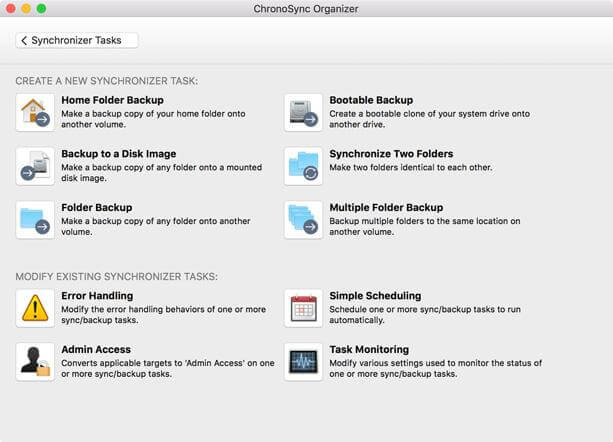
Tecnologías económicas ChronoSync es una aplicación versátil con muchos talentos. Puede sincronizar archivos entre sus computadoras, respaldar sus archivos y carpetas y crear un clon de arranque de su disco duro. Esta aplicación puede realizar todo tipo de copia de seguridad que necesite.
Restaurar archivos respaldados por ChronoSync puede ser tan fácil como buscar el archivo respaldado usando Finder y copiarlo, o usar la aplicación para sincronizar sus archivos con su disco duro.
Puede programar sus copias de seguridad para que se realicen a una hora regular o cada vez que conecte un disco duro específico a su computadora. Puede hacer una copia de seguridad solo de los archivos que han cambiado desde su última copia de seguridad y puede copiar varios archivos simultáneamente para acelerar la operación.
3. Acronis Cyber Protect (clonación de discos)
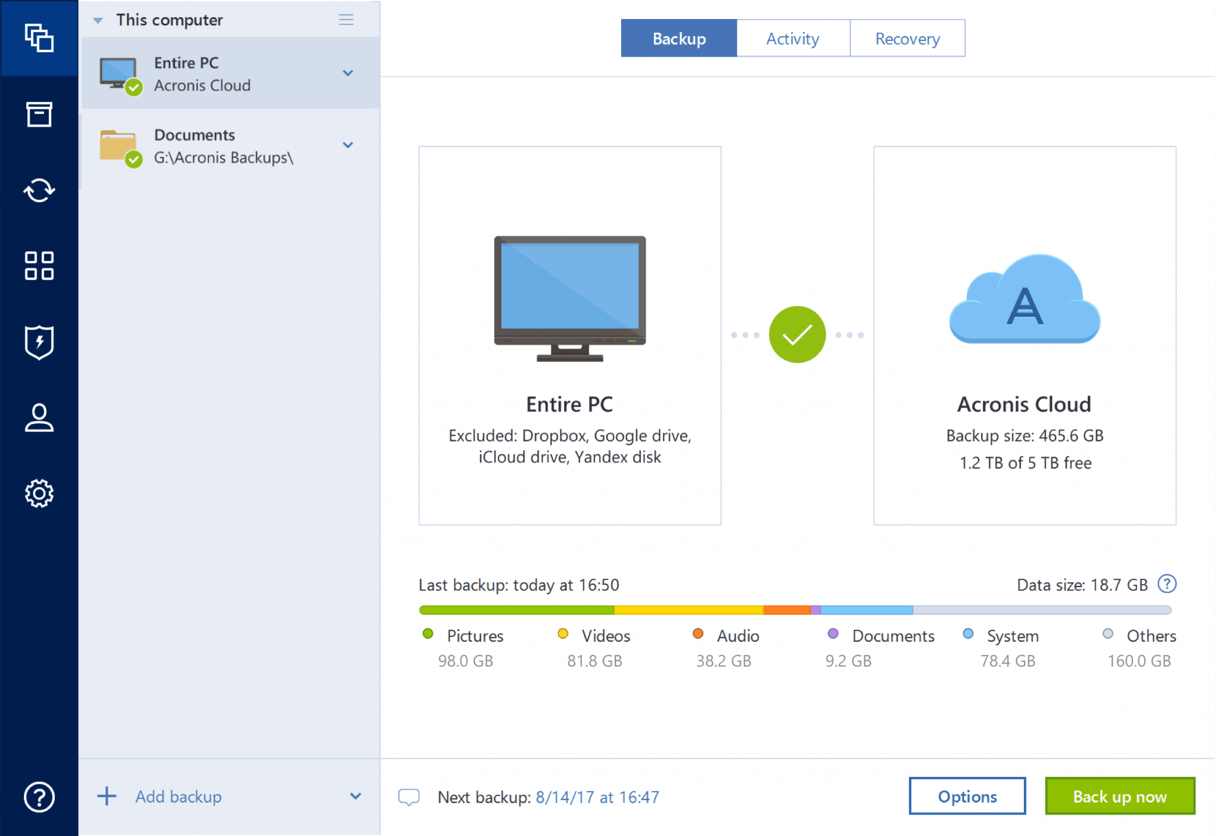
Acronis Cyber Protect (anteriormente True Image) es otra alternativa a Carbon Copy Cloner, que le permite crear imágenes clonadas de su disco duro. Los planes más caros también incluyen respaldo en línea.
Acronis es un poco más caro que Carbon Copy Cloner y está más dirigido a corporaciones que a individuos y pequeñas empresas. Carece de una licencia personal que le permita usar la aplicación en todas sus computadoras. La aplicación cuesta $79.99 para tres computadoras y $99.99 para cinco.
Utiliza la aplicación a través de un panel intuitivo, y la función de restauración le permite recuperar rápidamente todo su disco o solo los archivos que necesita. Lea nuestro completo Revisión de Acronis Cyber Protect para más.
4. Mac Backup Guru (Copias de seguridad de arranque)
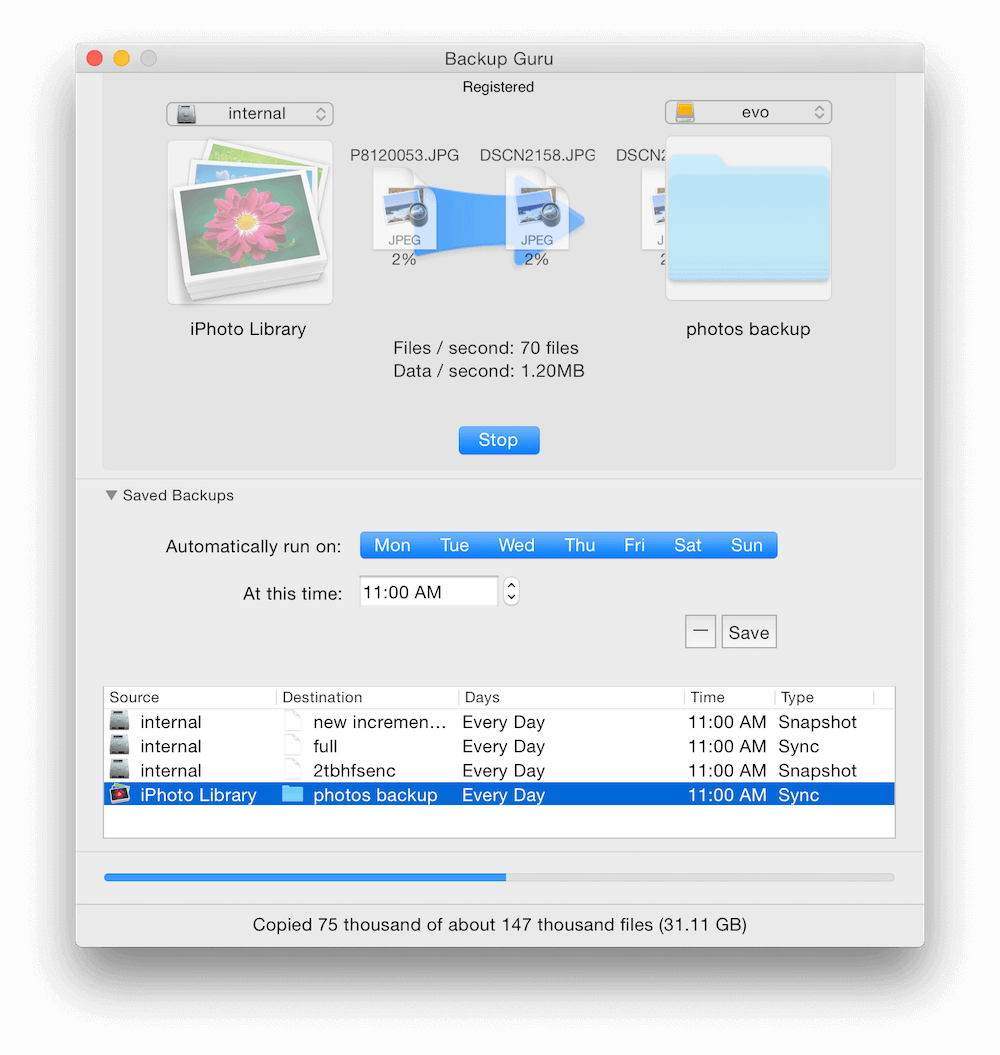
MacDaddy’s Gurú de las copias de seguridad de Mac es otra aplicación que crea una imagen de disco de arranque de su unidad principal. De hecho, admite tres tipos diferentes de copia de seguridad: clonación directa, sincronización e instantáneas incrementales. Puede usarlo para hacer una copia de seguridad de su disco duro completo o solo de las carpetas que especifique.
Lo que lo hace diferente es que puede mantener continuamente esa copia de seguridad sincronizada con cualquier cambio nuevo que realice o, alternativamente, mantener copias de seguridad incrementales que no sobrescriban las copias de seguridad anteriores con sus cambios, en caso de que necesite volver a una versión anterior de un documento. También es un poco menos costoso que sus competidores.
$ 29 desde el sitio web del desarrollador. Una prueba gratis está disponible.
5. Obtenga Backup Pro (clonación de discos, sincronización de carpetas)
Software de Belight Obtenga Backup Pro es la aplicación más asequible de nuestra lista (sin incluir la Time Machine gratuita de Apple) y le ofrece una variedad de tipos de copias de seguridad, incluidas copias de seguridad incrementales y de archivos comprimidos, copias de seguridad clonadas de arranque y sincronización de carpetas. Es otra aplicación que puede hacer todo lo que necesitas.
La copia de seguridad y la sincronización se pueden programar, y la aplicación admite unidades externas o de red, así como CD o DVD. Las plantillas de copia de seguridad le permiten incluir datos de iTunes, Fotos, Correo, Contactos y su carpeta de Documentos. Puede cifrar sus copias de seguridad para mayor seguridad.
La aplicación es fácil de usar, incluso cuando llega el momento de restaurar sus archivos. Incluso puede restaurar sus archivos en una computadora que no tiene la aplicación instalada.
$ 19.99 desde el sitio web del desarrollador, o incluidos en un Suscripción a Setapp. Una prueba gratis está disponible.
Algunas alternativas gratuitas
Aplicaciones gratuitas de copia de seguridad de Mac
Ya hemos mencionado algunas formas gratuitas de hacer una copia de seguridad de su Mac: Time Machine de Apple viene preinstalado con macOS, y la versión gratuita de SuperDuper! puede hacer muchas cosas. También puede realizar una copia de seguridad rápida y sucia usando Finder, arrastrando sus archivos a una unidad externa.
Aquí hay un par de aplicaciones de copia de seguridad gratuitas adicionales que puede considerar:
- FreeFileSync es una aplicación gratuita y de código abierto que crea copias de seguridad al sincronizar sus cambios en una unidad externa.
- Lista de copia de seguridad+ puede crear clones completos del sistema, se pueden realizar copias de seguridad periódicas, copias de seguridad incrementales e imágenes de disco. Es útil, pero no tan fácil de usar como algunas de las otras aplicaciones.
Algunos proveedores de copias de seguridad en la nube le permiten hacer una copia de seguridad de su computadora localmente con su software de forma gratuita. Cubriremos esas aplicaciones en una revisión futura.
Usar la línea de comandos
Si tiene una inclinación más técnica, puede omitir las aplicaciones y usar la línea de comandos para realizar copias de seguridad. Hay una serie de comandos que son útiles para hacer esto, y al colocarlos en un script de shell, solo tendrá que configurar las cosas una vez.
Los comandos útiles incluyen:
- cp, el comando de copia estándar de Unix,
- tmutil, que te permite controlar Time Machine desde la línea de comandos,
- ídem, que copia archivos y carpetas de forma inteligente desde la línea de comandos,
- rsync, que puede hacer una copia de seguridad de lo que ha cambiado desde la última copia de seguridad, incluso archivos parciales,
- asr (aplicar restauración de software), que le permite restaurar sus archivos desde la línea de comandos,
- hdutil, que le permite montar una imagen de disco desde la línea de comandos.
Si desea aprender a utilizar la línea de comandos para ejecutar su propio sistema de copia de seguridad, consulte estos útiles artículos y foros de discusión:
- Mac 101: aprenda el poder de rsync para sistemas de copia de seguridad, remotos y de archivo – Macsales
- Copia de seguridad en disco duro externo con comandos de terminal – Desbordamiento de pila
- Controla Time Machine desde la línea de comandos – Macworld
- Haga copias de seguridad desde la línea de comandos en Mac OS X con estos 4 trucos – OSXDiario
Cómo probamos y elegimos estas aplicaciones de copia de seguridad de Mac
1. ¿Qué tipos de copias de seguridad puede crear la aplicación?
¿La aplicación hace una copia de seguridad de sus archivos y carpetas, o crea un clon de su disco duro? Incluimos aplicaciones que pueden realizar ambos tipos de respaldo y algunas pueden hacer ambos. En este resumen, no incluiremos aplicaciones que realicen copias de seguridad en la nube; esas aplicaciones merecen su propia revisión.
2. ¿En qué tipos de medios puede realizar copias de seguridad?
¿La aplicación puede realizar copias de seguridad en discos duros externos o en almacenamiento conectado a la red? Los CD y DVD son más lentos y ofrecen menos almacenamiento que estos, por lo que rara vez se usan en la actualidad. Las unidades giratorias son más grandes y menos costosas que las SSD, por lo que son un buen medio para realizar copias de seguridad.
3. ¿Qué tan fácil es configurar y usar el software?
Crear un sistema de respaldo es inicialmente un gran trabajo, por lo que las aplicaciones que facilitan la configuración obtienen puntos extra. Luego, implementar su estrategia de copia de seguridad requiere diligencia, por lo que las aplicaciones que ofrecen una opción entre copias de seguridad automáticas, programadas y manuales pueden facilitarle mucho la vida.
Las copias de seguridad pueden llevar mucho tiempo, por lo que es útil no tener que hacer una copia de seguridad de todos sus archivos cada vez. Las aplicaciones que ofrecen copias de seguridad incrementales pueden ahorrarle horas.
Y finalmente, algunas aplicaciones ofrecen copias de seguridad secuenciales. Estas son varias copias de seguridad con fecha, por lo que no está sobrescribiendo un buen archivo en su disco de copia de seguridad con uno que acaba de corromperse. De esa manera, es más probable que tenga una versión no corrupta en una de sus unidades.
4. ¿Qué tan fácil es restaurar sus datos usando la aplicación?
El objetivo de todas estas copias de seguridad es recuperar sus archivos si algo sale mal. ¿Qué tan fácil hace que la aplicación haga esto? Es bueno experimentar y descubrir esto de antemano. Cree un archivo de prueba, elimínelo e intente restaurarlo.
5. ¿Cuánto cuesta el software de copia de seguridad?
La copia de seguridad es una inversión en el valor de sus datos y vale la pena pagarla. Es un tipo de seguro que minimizará los inconvenientes que sufrirá si (o cuando) algo sale mal.
El software de respaldo de Mac cubre una variedad de precios, desde gratis hasta $ 50 o más:
- Máquina del tiempo de Apple, gratis
- Obtén Backup Pro, $19.99
- SuperDuper!, gratis o $27.95 para todas las funciones
- Gurú de la copia de seguridad de Mac, $ 29.00
- Clonador de copia carbón, $39.99
- Acronis Cyber Protect, $49.99
Arriba está el costo de las aplicaciones que recomendamos, ordenadas de la más barata a la más cara.
Consejos que debe saber sobre las copias de seguridad de Mac
1. Realice copias de seguridad regularmente
¿Con qué frecuencia debe hacer una copia de seguridad de su Mac? Bueno, ¿cuánto trabajo te sientes cómodo perdiendo? ¿Una semana? ¿Un día? ¿Una hora? ¿Cuánto valoras tu tiempo? ¿Cuánto odias hacer tu trabajo dos veces?
Es una buena práctica hacer una copia de seguridad de sus archivos diariamente, e incluso más a menudo si está trabajando en un proyecto crítico. En mi iMac, Time Machine realiza constantemente copias de seguridad entre bastidores, por lo que tan pronto como creo o modifico un documento, se copia en un disco duro externo.
2. Tipos de copia de seguridad
No todo el software de copia de seguridad de Mac funciona de la misma manera, y se utilizan varias estrategias para hacer una segunda copia de sus datos.
Una copia de seguridad local copia sus archivos y carpetas en un disco duro externo conectado a su computadora o en algún lugar de su red. Si pierde un archivo o carpeta, puede restaurarlo rápidamente. Realizar una copia de seguridad de todos sus archivos de forma regular requiere mucho tiempo, por lo que es posible que desee copiar solo los archivos que han cambiado desde la última copia de seguridad. Eso se conoce como una copia de seguridad incremental.
Un clon de arranque, o imagen de disco, crea un duplicado exacto de su disco duro, incluido su sistema operativo y software. Si su disco duro falla, puede arrancar directamente desde su disco duro de respaldo y volver directamente al trabajo.
Una copia de seguridad en la nube es como una copia de seguridad local, pero sus archivos se almacenan en línea en lugar de en un disco duro local. De esa manera, si su computadora es destruida por un incendio, una inundación o un robo, su copia de seguridad seguirá estando disponible. Su copia de seguridad inicial puede tardar días o semanas en completarse, y deberá pagar una tarifa continua por el almacenamiento, pero vale la pena. cubrimos el las mejores soluciones de copia de seguridad en la nube en una revisión separada.
3. La copia de seguridad externa es crucial
Algunos desastres que pueden acabar con tu Mac también pueden acabar con tu copia de seguridad. Eso incluye desastres naturales como incendios e inundaciones y, como descubrí, robos.
Cuando trabajé en el centro de datos de un banco en los años 80, llenábamos maletas con docenas de copias de seguridad en cinta y las llevábamos a la siguiente sucursal donde las guardábamos en una caja fuerte a prueba de incendios. Las maletas eran pesadas y era un trabajo duro. En estos días, la copia de seguridad fuera del sitio es mucho más fácil.
Una opción es la copia de seguridad en la nube. Otra opción es utilizar varios discos duros para las imágenes de disco y almacenar uno en una ubicación diferente.
4. La sincronización de sus archivos es útil, pero no es una verdadera copia de seguridad
Ahora que la mayoría de nosotros usamos varios dispositivos (computadoras de escritorio, portátiles, teléfonos inteligentes y tabletas), muchos de nuestros documentos se sincronizan entre esos dispositivos a través de la nube. Yo personalmente uso iCloud, Dropbox, Google Drive y más.
Eso me hace sentir más seguro y es útil. Si dejo caer mi teléfono al océano, todos mis archivos reaparecerán mágicamente en el nuevo. Pero los servicios de sincronización no son una verdadera copia de seguridad.
Un problema importante es que si elimina o cambia un archivo en un dispositivo, el archivo se eliminará o cambiará en todos sus dispositivos. Si bien algunos servicios de sincronización le permiten volver a una versión anterior de un documento, también es mejor utilizar una estrategia de copia de seguridad integral.
5. Una buena estrategia de respaldo involucra varios tipos de respaldo
Una estrategia completa de copia de seguridad de Mac implicará realizar una serie de copias de seguridad utilizando diferentes métodos y posiblemente diferentes aplicaciones. Como mínimo, le recomiendo que mantenga una copia de seguridad local de sus archivos, un clon de su disco y algún tipo de copia de seguridad fuera del sitio, ya sea en línea o almacenando un disco duro externo en una dirección diferente.
Leer también
últimos artículos